
အဆင့် 1: bootable flash drive ကိုဖန်တီးခြင်း
ပြန်လည်ထူထောင်ရန်အတွက်စနစ်တကျပြင်ဆင်ထားသည့် flash drive လိုအပ်လိမ့်မည်။ ကြိုတင်ပြင်ဆင်ခြင်းက Windows 7 ၏ပုံရိပ်ကိုဆိုလိုသည်မှာသင်ပြန်လည်တည်ဆောက်ရန်ရည်ရွယ်ထားသည့်ပုံ၏ 0 င်ရောက်မှုကိုဆိုလိုသည်။ ဤစစ်ဆင်ရေးပြုလုပ်ရန်အဆင်ပြေဆုံးနည်းလမ်းများကိုအောက်ပါလင့်ခ်ပေါ်ရှိဆောင်းပါးတွင်တွေ့နိုင်သည်။
Read More - Windows 7 နှင့် Bootable flash drive တစ်ခုကိုဖန်တီးခြင်း
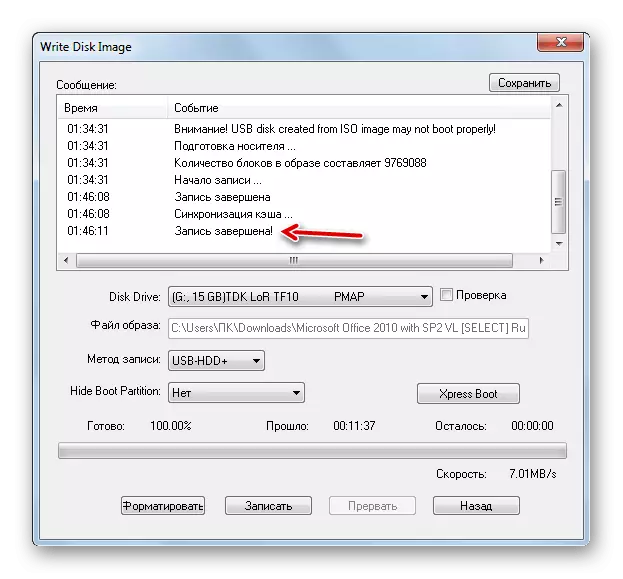
အဆင့် 2 - BIOS ရှိဆက်သွယ်မှုကိုစတင်ခြင်း
မီဒီယာများ၏စွမ်းဆောင်ရည်သည် BIOS တွင်ဖော်ပြထားသော boot ၏အမိန့်ပေါ်တွင်မူတည်သည်။ ထို့ကြောင့် Manipulations မှမစတင်မီ,ဆက်ဖတ်ရန် - Flash Drive မှဒေါင်းလုပ်လုပ်ရန် BIOS ကို configure လုပ်ပါ
Motherboard ရှိ USB port များတက်ကြွစွာလှုပ်ရှားခြင်းရှိမရှိကိုစစ်ဆေးရန်သင့်အားအကြံပေးသည်။ ၎င်းသည် BIOS မှတဆင့် configure လုပ်ထားသည်။
ဆက်ဖတ်ရန်: BIOS ရှိ USB port များကိုဖွင့်ပါ
အဆင့် 3: ပြန်လည်ထူထောင်ရေး
Carrier နှင့် Computer ကိုသင့်လျော်စွာပြင်ဆင်ထားသည့်အတိုင်းလေယာဉ်ပေါ်သို့ပြန်လာသည့်အခါဤလုပ်ထုံးလုပ်နည်းဆိုင်ရာရွေးချယ်မှုနှစ်ခုကိုရရှိနိုင်သည့်အတွက်တိုက်ရိုက်သွားနိုင်သည်။ ဤလုပ်ထုံးလုပ်နည်းရွေးချယ်မှုနှစ်ခုကိုရရှိနိုင်သည်။ "System Recovery" သို့မဟုတ် "command line" ကိုသုံးနိုင်သည်။
နည်းလမ်း 1 - "System Restore"
အဆင်ပြေဆုံးနည်းလမ်းမှာ System Recovery utility ကိုအသုံးပြုရန်ဖြစ်သည်။ ၎င်းသည်လက်ရှိအခြေအနေကိုအလိုအလျှောက် scrans လုပ်ပြီး၎င်းတို့ကိုဆုံးမပဲ့ပြင်ရန် ဤနည်းလမ်းကိုအသုံးပြုရန်အောက်ပါအဆင့်များကိုလုပ်ဆောင်ပါ။
- USB flash drive ကိုပစ်မှတ်ကွန်ပျူတာနှင့်ချိတ်ဆက်ထားကြောင်းသေချာပါစေ, 0 င်းဒိုးကို install လုပ်သည့်အခါ 0 န်ဆောင်မှုကိုစတင်သင့်သည်။ ပထမ ဦး စွာ, သင် interface language ကိုရွေးချယ်ရန်လိုအပ်လိမ့်မည် - သင့်လျော်သောအချက်ကိုဖော်ပြပါ (ဥပမာ "ရုရှား") ကိုသတ်မှတ်ပြီး "Next" ကိုနှိပ်ပါ။
- လာမည့် 0 င်းဒိုးတွင် "Restore System" လင့်ခ်ကိုနှိပ်ပါ။
- ထို့နောက်သင်၏ OS ကိုရွေးချယ်ပြီး "Next" ကိုနှိပ်ပါ။
- ပြ troubl နာဖြေရှင်းခြင်းအားစောင့်ပါ - မည်သည့်တွေ့ရှိချက်ကိုမဆိုရှာဖွေတွေ့ရှိပါကသက်ဆိုင်ရာသတင်းအချက်အလက်မက်ဆေ့ခ်ျသည်ပေါ်လာလိမ့်မည်။ ၎င်းကို "Restore" သို့ 0 င်ရန်စောင့်ဆိုင်းပါ။
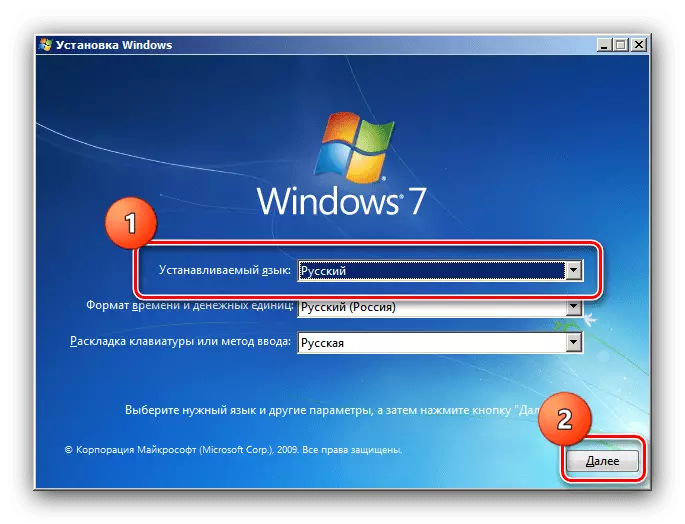



ဤကိရိယာသည်ထိထိရောက်ရောက်အလုပ်လုပ်သည်, သို့သော်အချို့သောအခြေအနေများတွင် (ဥပမာအားဖြင့် Loader နှင့်ပြ problems နာများရှိသည့်အခါ) သည်အာဏာမဲ့ဖြစ်သွားသည်။
နည်းလမ်း 2- "command line"
Windows 7 ၏ boot flash drive မှ "command line" ပတ်ဝန်းကျင်ကိုလည်းရရှိနိုင်ပါသည်။ ၎င်းသည်အလိုအလျောက်အလိုလိုသိသော်လည်းပြန်လည်ထူထောင်ရေးအသုံးအဆောင်များထက် ပို. အလုပ်လုပ်သောကိရိယာဖြစ်သည်။ ဤကုသမှုကြောင့် System files သို့မဟုတ် registry နှင့်ပြ problems နာများသာမက OS Loader အပါအ 0 င် hard disk ၏လည်ပတ်မှုတွင်ချွတ်ယွင်းချက်များကိုဖယ်ရှားပေးနိုင်သည်။
Read more: Windows 7 ကို "command line" ကိုသုံးပြီး restore

